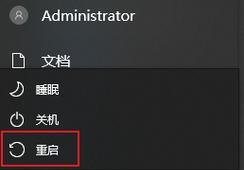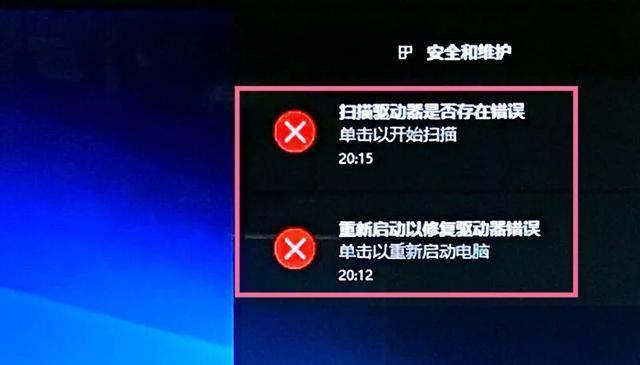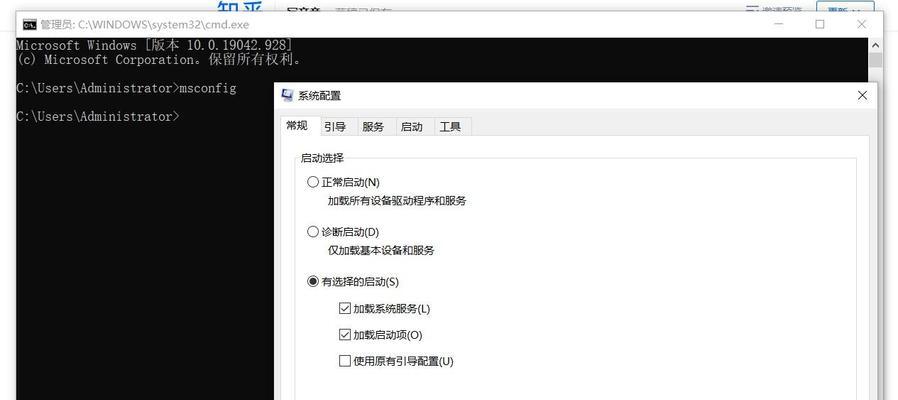在使用Win8电脑的过程中,有时候会遇到错误720的情况,这个错误会导致无法连接网络或无法正常使用某些网络功能。为了帮助大家解决这个问题,本文将介绍一些实用的方法和技巧。
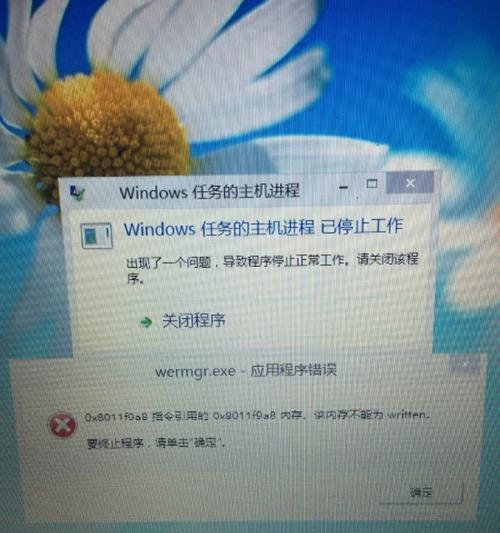
一了解错误720的含义及原因
错误720通常是由于网络适配器或PPP连接存在问题而引起的。这个错误可能与驱动程序、系统设置或网络配置有关。了解错误720的含义和原因可以帮助我们更好地进行解决。
二检查网络适配器驱动程序
我们需要检查网络适配器驱动程序是否正常工作。可以通过打开设备管理器,找到网络适配器并确保其驱动程序是最新版本。如果发现有更新的驱动程序,可以尝试更新驱动程序来解决错误720。
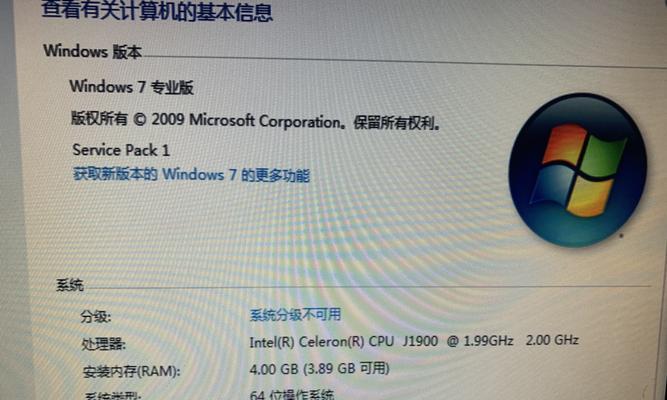
三重启网络适配器
有时候,错误720可能是由于网络适配器出现临时问题而引起的。我们可以尝试通过重启网络适配器来解决这个问题。可以在设备管理器中选择网络适配器,右键点击并选择“禁用”,然后再重新启用它。
四检查PPPoE连接设置
如果你使用的是PPPoE连接,那么错误720可能是由于连接设置问题而引起的。我们可以打开控制面板中的网络和共享中心,找到已连接的网络连接,右键点击并选择“属性”,然后检查设置中的PPPoE选项是否正确。
五重新创建PPP连接
有时候,错误720可能是由于PPP连接出现问题而引起的。我们可以尝试重新创建PPP连接来解决这个问题。可以打开网络和共享中心,在“设置新的连接或网络”中选择“连接到工作区”,然后按照向导的指示重新创建PPP连接。
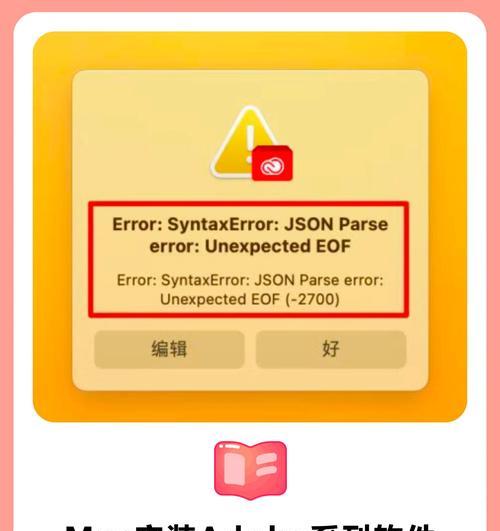
六检查防火墙和安全软件设置
防火墙和安全软件的设置可能会影响网络连接。我们可以检查防火墙和安全软件的设置,确保它们没有屏蔽或阻止所需的网络连接。可以暂时禁用防火墙或安全软件,并尝试重新连接网络来解决错误720。
七修复系统文件错误
错误720有时候可能与损坏的系统文件有关。我们可以使用系统文件检查工具(SFC)来扫描和修复系统文件错误。可以在命令提示符中运行“sfc/scannow”命令来进行系统文件检查。
八重置网络设置
有时候,重置网络设置可以解决错误720的问题。我们可以在命令提示符中运行“netshintipreset”命令来重置TCP/IP协议。然后重新启动电脑并尝试重新连接网络。
九使用系统还原
如果以上方法都无效,我们可以考虑使用系统还原来恢复到之前没有出现错误720的状态。可以打开控制面板中的系统和安全,选择系统,然后找到系统保护,并点击“系统还原”进行恢复。
十升级操作系统
如果错误720仍然存在,并且我们已经尝试了各种方法,那么可能是操作系统本身存在问题。考虑升级操作系统到最新版本,可能会修复一些已知的问题。
十一联系技术支持
如果以上方法都无法解决错误720,我们可以联系电脑制造商或微软技术支持寻求帮助。他们可能有更专业的解决方案来解决这个问题。
十二避免常见错误
为了避免错误720的发生,我们应该保持操作系统和驱动程序的最新更新,定期进行系统维护和优化,并避免未经信任的软件或文件。
十三错误720的影响和解决方法
错误720可能会导致无法连接网络或无法正常使用某些网络功能,但我们可以通过检查驱动程序、重启适配器、修复连接设置等方法来解决这个问题。
十四解决错误720所需的技巧和知识
解决错误720需要一些技巧和知识,如了解错误的原因和含义、检查驱动程序、重启适配器、修复连接设置等。
十五结语
通过本文介绍的方法和技巧,相信大家可以解决Win8电脑错误720的问题,恢复正常的网络连接和功能使用。希望本文对大家有所帮助。